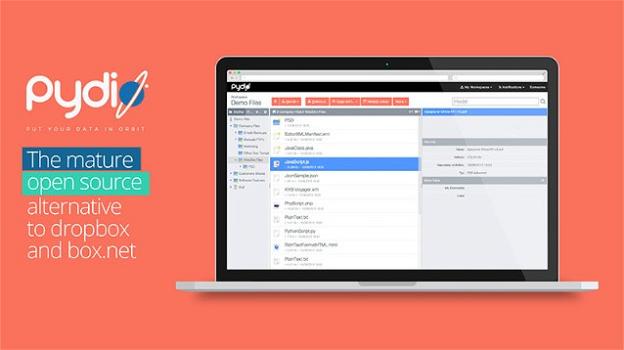Nel panorama del web uno dei servizi più diffusi è rappresentato dal cosiddetto “Cloud Storage”. Con tale termine si indicano quegli spazi online dove possiamo caricare i nostri file per potervi accedere da qualsiasi postazione, in qualsiasi momento.
Soluzioni del genere permettono di caricare documenti (OneDrive, Gdrive), file di lavoro, semplici foto (Flickr o Photobucket) e di potervi anche lavorare in team (con l’opportunità di avere sotto mano sempre la versione più recente del file in questione).
In genere soluzioni del genere sono già pre-fabbricate e possiamo solo limitarci ad utilizzarle. Questo ci impone un dubbio: cosa succederebbe ai nostri file se quel dato servizio dovesse cessare da un momento all’altro? È già accaduto con i file ospitati da MegaUpload: sequestrati dall’FBI, i server di MegaUpload risultano ancora oggi non accessibili né al fondatore del servizio (Kim DotCom), né agli abituali utilizzatori di quel famoso storage online.
Una soluzione per caricare i nostri file online, metterli a riparo dalla rottura fisica dell’hard disk, e renderli disponibili ai nostri contatti c’è ed è Open Source. Vediamo di conoscerla. Il progetto in questione di chiama “Pydio”, un tempo noto come “AjaXplorer”.
Possiamo scaricarlo dal sito degli sviluppatori (https://pyd.io/) ed utilizzarlo gratuitamente per uso personale (la condivisione dei nostri file rientra in questa tipologia). Installiamo il programma testé citato su un server esterno (un NAS, o un capientissimo Hard disk esterno) e procediamo a configurarlo: per prima cosa dovremo creare un account amministratore che ci permetterà di accedere allo storage in questione quando digiteremo, sul browser, l’indirizzo dell’installazionedi Pydio. Terminata questa fase, andiamo online e logghiamoci inserendo username e password.
L’ambiente interno ci mostrerà due sezioni, “Personal Files” e “Shared Workspace”. Di ognuno di essi possiamo sapere quant’è lo spazio totale, quello ancora disponibile, quello occupato. Entriamo nella sezione “Personal Files” e carichiamo dei file: ad esempio un documento di testo, un’immagine e/o un video. Pydio ci mette a disposizione dei viewer con i quali potremo guardare online i video in questione, ascoltare le canzoni caricate e anche modificare i file di testo che abbiamo esportato sulla “nuvola” del cloud.
I file caricati possono essere taggati, per essere maggiormente reperibili, e appuntati tra i preferiti dell’applicazione. Se vogliamo condividerli, poi, dovremo inserire una descrizione per il file, e specificare una password da comunicare al nostro contatto: fatto ciò, possiamo consegnare al nostro interlocutore il link che Pydio ci genererà sul momento perchè l’accesso al file sia bell’e garantito.
Ambito lavorativo. In questo caso fiondiamoci nella sezione “Shared Workspace” e troveremo i file della nostra azienda sui quali lavorare assieme, quelli destinati alla condivisione con i clienti e i programmi che possiamo utilizzare in comune con i membri del nostro staff di lavoro.
Naturalmente, parliamo di piccole imprese. Per un uso davvero professionale è doveroso comprare la versione Pro che garantisce molte funzionalità aggiuntive.